
книги / Структурно-функциональный подход к проектированию информационных технологий и автоматизированных систем с использованием CASE-средств
..pdfПостроение диаграмм DFD. Диаграммы DFD могут быть построены с использованием традиционного структурного анализа, подобно тому, как строятся диаграммы IDEF0. Сначала строится физическая модель, отображающая текущее состояние дел. Затем эта модель преобразуется в логическую модель, которая отображает требования к существующей системе. После этого строится модель, отображающая требования к будущей системе. И, наконец, строится физическая модель, на основе которой должна быть построена новая система.
Альтернативным подходом является подход, популярный при создании программного обеспечения, называемый событийным разделением (event partitioning), в котором различные диаграммы DFD выстраивают модель системы. Логическая модель строится как совокупность работ и документирования того, что они (эти работы) должны делать. Затем модель окружения (environment model) описывает систему как объект, взаимодействующий с событиями из внешних сущностей. Модель окружения обычно содержит описание цели системы, одну контекстную диаграмму и список событий. Контекстная диаграмма содержит один прямоугольник работы, изображающий систему в целом, и внешние сущности, с которыми система взаимодействует. Наконец, модель поведения (behavior model) показывает, как система обрабатывает события. Эта модель состоит из одной диаграммы, в которой каждый прямоугольник изображает каждое событие из модели окружения. Хранилища могут быть добавлены для моделирования данных, которые необходимо запоминать между событиями. Потоки добавляются для связи с другими элементами, и диаграмма проверяется с точки зрения соответствия модели окружения.
Полученные диаграммы могут быть преобразованы с целью более наглядного представления системы, в частности работы на диаграммах могут быть декомпозированы.
Нумерация объектов. В DFD номер каждой работы может включать префикс, номер родительской работы (А) и номер объекта. Номер объекта
– это уникальный номер работы на диаграмме. Например, работа может иметь номер А.12.4. Уникальный номер имеют хранилища данных и внешние сущности независимо от их расположения на диаграмме. Каждое хранилище может иметь префикс D и уникальный номер, например D5. Каждая внешняя сущность - префикс Е и уникальный номер, например Е5.
Порядок выполнения работы
При оформлении заказа важно проверить, существует ли такой клиент в базе данных и, если не существует, внести его в базу данных и затем оформить заказ. Оформление заказа начинается со звонка клиента. В процессе оформления заказа база данных клиентов может просматриваться и редактироваться. Заказ должен включать как информацию о клиенте, так и информацию о заказанных продуктах. Оформление заказа подразумевает чтение и запись информации о прочих заказах.
81
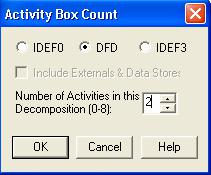
В процессе декомпозиции согласно правилам DFD необходимо преобразовать граничные стрелки во внутренние, начинающиеся и заканчивающиеся на внешних ссылках.
1.Декомпозируйте работу "Оформление заказов" на диаграмме А2. В диалоге Activity Box Count выберите количество работ 2 и нотацию DFD
(рис. 2.49).
2.Щелкните по ОК и внесите в новую диаграмму DFD А22 имена ра-
бот:
•Проверка и внесение клиента;
•Внесение заказа.
Рис. 2.49. Выбор нотации DFD
вдиалоге Activity Box Count
3.Используя кнопку  на палитре инструментов, внесите хранилища данных:
на палитре инструментов, внесите хранилища данных:
•Список клиентов;
•Список продуктов;
•Список заказов.
4.Удалите граничные стрелки с диаграммы DFD А22.
5.Используя кнопку  на палитре инструментов, внесите внешнюю ссылку:
на палитре инструментов, внесите внешнюю ссылку:
•Звонки клиентов.
6.Создайте внутренние ссылки согласно рис. 2.50. При переименовании стрелок используйте словарь.
82
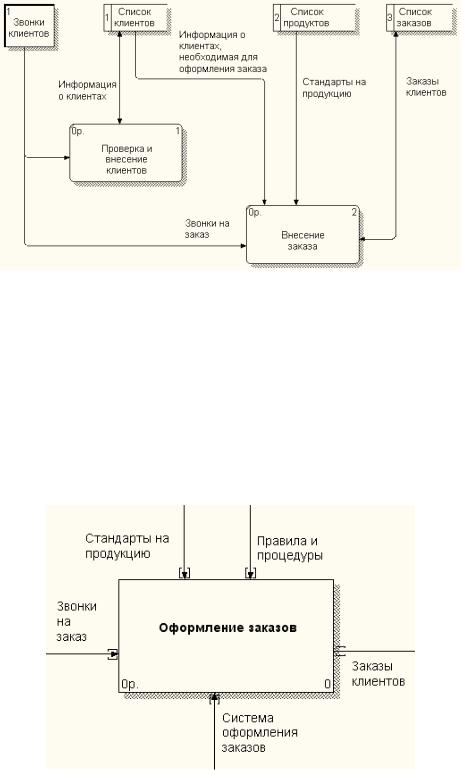
Рис. 2.50. Диаграмма А22 "Оформление заказов"
7.Обратите внимание, что стрелки "Информация о клиентах" и "Заказы клиентов" двунаправленные. Для того чтобы сделать стрелку двунаправленной, щелкните правой кнопкой по стрелке, выберите в контекстном меню пункт Style и во вкладке Style выберите опцию Bidirectional.
8.На родительской диаграмме А2 тоннелируйте (Change to Tunnel) стрелки, подходящие и исходящие из работы "Оформление заказов" (рис. 2.51).
Рис. 2.51. Работа "Оформление заказов" на диаграмме А2
Некоторые стрелки с диаграмм IDEF0 и DFD (не только с родительских) могут показываться на диаграмме DFD. Для отображения таких стрелок используется инструмент Off-Page Reference.
83
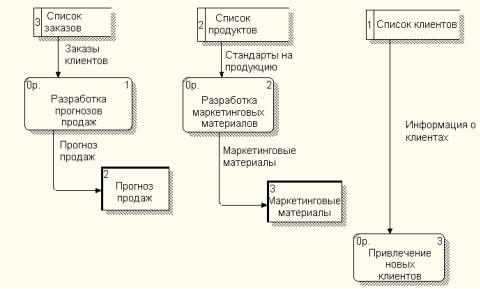
9.Декомпозируйте работу "Исследование рынка" на диаграмме А2 на диаграмму DFD. Удалите граничные стрелки. Создайте следующие работы:
•Разработка прогнозов продаж;
•Разработка маркетинговых материалов;
•Привлечение новых клиентов.
10.Используя кнопку  на палитре инструментов, внесите хранилища данных:
на палитре инструментов, внесите хранилища данных:
•Список клиентов;
•Список продуктов;
•Список заказов.
11.Добавьте две внешние ссылки:
•Маркетинговые материалы;
•Прогноз продаж.
12.Свяжите объекты диаграммы DFD стрелками, как показано на рис. 2.52.
Рис. 2.52. Диаграмма А23 "Исследование рынка"
13.На родительской диаграмме А2 тоннелируйте (Change to Tunnel) стрелки, подходящие и исходящие из работы "Исследование рынка".
14.В случае внесения новых клиентов в работе "Проверка и внесение клиента" на диаграмме А22 "Оформление заказов" информация должна направляться к работе "Привлечение новых клиентов" диаграммы А23 "Исследование рынка". Для этого необходимо использовать инструмент OffPage Reference. На диаграмме А22 "Оформление заказов" создайте новую граничную стрелку, исходящую от работы "Проверка и внесение клиента",
иназовите ее "Информация о новом клиенте" (рис. 2.53).
84
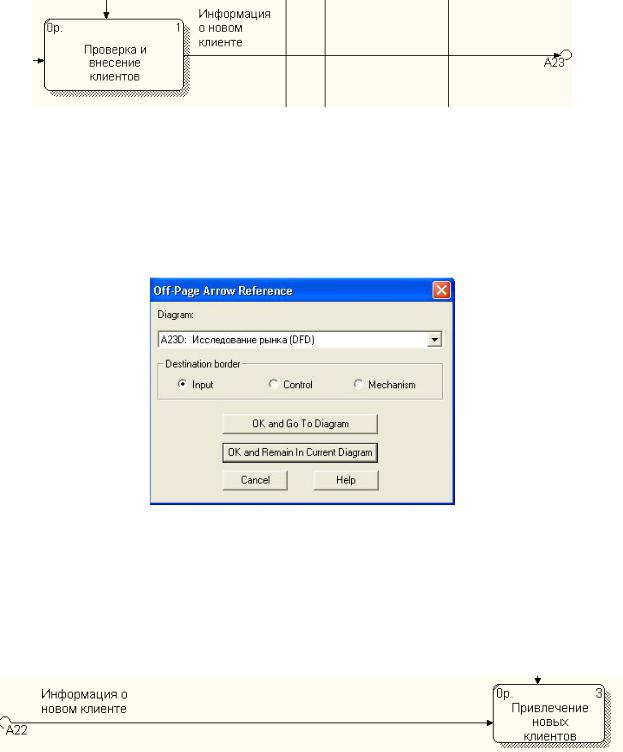
Рис. 2.53. Стрелка "Информация о новом клиенте" на диаграмме А22
15. Правой кнопкой щелкните по наконечнику стрелки и выберите в меню Off-Page Reference. В появившемся диалоге Off-Page Arrow Reference
(рис. 2.54) выберите в качестве диаграммы А23D "Исследование рынка". В
качестве Destination border выберите Input. Выберите "Ok and Remain in current diagram".
Рис. 2.54. Диалог Off-page arrow reference
16.Перейдите в меню Model/Model Properties, далее - во вкладку
Display. Установите опцию Off-Page Reference label - Node number.
17.Перейдите на диаграмму A23D "Исследование рынка" и направьте стрелку "Информация о новом клиенте" на вход работы "Привлечение новых клиентов". Результат представлен на рис. 2.55.
Рис. 2.55. Межстраничная ссылка на диаграмме А23
Контрольные вопросы
1.Чем отличаются диаграммы DFD от диаграмм IDEF0 и IDEF3?
2.Что такое хранилище данных?
3.Какие процессы описывают диаграммы DFD?
4.Как изображаются работы на диаграммах DFD?
5.Что такое межстраничная ссылка?
85
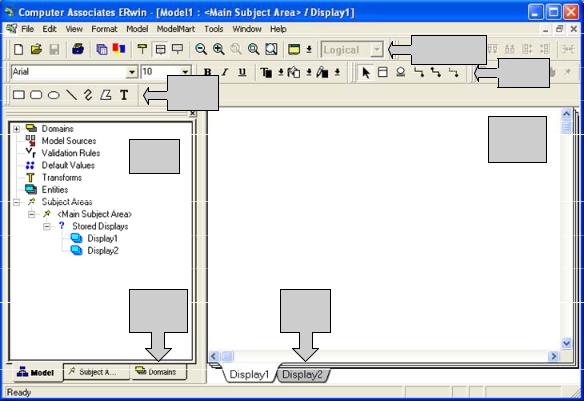
3. ИНСТРУМЕНТАЛЬНАЯ СРЕДА ERWIN
Лабораторная работа №1. Построение модели
Цель работы: Ознакомиться с CASE-средством ERwin. Получить навыки в построении ERD модели. Ознакомится с добавлением сущностей и атрибутов в модель ERD.
Теоретические сведения
Диаграмма
Окно диаграммы содержит заголовок диаграммы, рабочую область и соответствующие возможности.
Рис. 3.1. Стандартное окно диаграммы
•Diagram Window – окно диаграммы, отображает графическое представление модели данных;
•Model Explorer – обеспечивает иерархию базового текстового представления модели данных, которая отображена в окне диаграммы; обеспечивает структурное представление модели данных и содержания. В Model Explorer можно увидеть другие виды модели;
•ERwin Toolbars – панель инструментов; установив курсор мыши над кнопкой панели инструментов, можно узнать описание выполняемой задачи;
86
•Stored Display – графическое представление области, содержащее координаты сущностей и связей и графические режимы демонстрации изображения; каждая модель данных в ERwin имеет загруженный дисплей, который называется ″Display1″.Его можно переимено-
вать. Можно создать другие дисплеи для модифицирования представления модели данных.
Демонстрация окон на экране осуществляется тремя способами:
Cascade, Horizontal Tile или Vertical Tile. Режим расположения окон можно выбрать в меню ″Windows″.
Существующий файл ERwin открывается командой "Open" из меню
″File″.
Примечание: открывать и сохранять можно только файлы с определенными расширениями. Можно использовать механизм ″Drag and Drop″ в File Manager для открытия одной или нескольких ранее сохраненных диаграмм. ″Drag and Drop″ используется в случаях, когда окно приложения ERwin полного размера или ERwin минимизирован до пиктограммы. ERwin открывает новое окно диаграммы для каждого выбранного файла.
Примечание: в сетевой среде при открытии диаграммы ERwin автоматически ставит на файл блокировку ″только для чтения″ для того, чтобы остальные пользователи не могли изменять этот файл. Однако если ERwin неожиданно прерывает операцию, то блокировка остается. Блокировка снимается в директории расположения файла командой DOS ″Attrib″ с параметром ″-r″.
Диаграмма сохраняется командой ″Save″ или ″Save As″. При сохранении диаграммы ERwin автоматически добавляет выбранное расширение к имени файла. Предыдущая версия этого файла записывается в файл с этим же именем и расширением ″BK″. Диаграмма закрывается командой ″Close″ из меню ″File″.
Выход из приложения ERwin выполняется командой ″Exit″ из меню
″File″.
В нижней части окна ERwin находится status bar (строка состояния), где содержится информация о выбранной функции или команде меню. Если статус активного окна – ″Ready″, то это означает, что ERwin готов к новой функции.
Status bar можно включать и выключать при помощи переключателя ″Status Bar″, который находится в меню ″View″. Статус активного окна, описание кнопок отображаются в status bar.
Примечание: ERwin поддерживает печать диаграмм только в полном размере. Если активное окно диаграммы изображено на экране в уменьшенном виде или в виде пиктограммы, то команда ″Print″ недоступна и изображается бледным тоном.
87

Модели данных
Существует два разных способа мышления и моделирования – логический уровень и физический уровень. Понятие логический уровень подразумевает, что мы мыслим в понятиях реального мира и непосредственно из него берем объекты для моделирования. Например, люди, столы, подразделения, собаки и компьютеры – это реальные вещи. Объекты, на которые мы ссылаемся на логическом уровне, должны получать имена из естественного языка, с использованием таких разделителей (пробелов, черточек и т.п.), которые имеют смысл. На логическом уровне не имеет значения, например, какой СУБД мы будем пользоваться, является ли некоторое число целым или действительным, как лучше индексировать таблицу.
То, как логические модели будут выражаться в терминах физической базы данных, включая выбор СУБД, типов данных по умолчанию и эффективных схем индексирования, принято называть физическим уровнем модели ERwin. ERwin поддерживает построение и организацию работы на этих двух уровнях для одной диаграммы.
Используя одну и ту же модель, можно говорить с конечными пользователями в понятной им терминологии и в то же время генерировать схему базы данных на языке, который может быть обработан СУБД пользователя.
Модели подразделяются на:
•Logical – логическая модель, которая содержит сущности, атрибуты и ключевые группы);
•Physical – физическая модель (база данных), которая содержит
столбцы таблиц, и типы данных;
Logical/Physical – стандартная модель ERwin, включает логическую и физическую модели.
Model Type Indicator (указатель на тип модели) в Toolbar идентифицирует текущий тип модели:
Model Type Indicator
Рис. 3.2. Тип модели
Указатель на тип модели может быть переключен между логической и физической моделью только для логико-физической модели. Для только логической или только физической модели тип модели появляется тусклым в списке указателя типа модели, переключение в этом случае исключено.
88
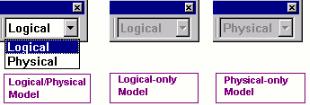
Рис. 3.3. Список указателя типа модели
Модель данных использует объекты и связи для представления логической структуры, а впоследствии будут физические таблицы в базе данных.
Команда ″Physical Order Level″ позволяет просматривать информацию о физической схеме в окне диаграммы ERwin (Format/Display Level).
Сущность
Сущность служит для представления набора реальных или абстрактных предметов (людей, мест, событий и т.п.), которые обладают общими атрибутами или характеристиками. Сущность – это ″логический″ объект, который в физической среде СУБД представлен таблицей.
ERwin Toolbox содержит два типа сущностей: независимые и зависимые. Независимая сущность – это сущность, экземпляры которой могут быть уникальным образом идентифицированы без определения ее связи с другой сущностью. Зависимая сущность – это сущность, экземпляры которой не могут быть уникальным образом идентифицированы без определения ее связи с другой сущностью или сущностями.
Новая сущность создается по следующему алгоритму:
1.Щелкнуть по пиктограмме независимой сущности;
2.Передвинуть крест в то место, где будет находиться новая сущность, и щелкнуть кнопкой мыши. Появится новая сущность с меткой
″E/#″, где ″Е″означает сущность, а ″#″ – уникальный номер. Номера сущностей используются только один раз и последовательно увеличиваются, начиная с единицы.
Быстрое открытие редактора
Когда нужно ввести большой объем информации о сущностях и связях, может потребоваться более быстрый способ входа в различные редакторы ERwin для ввода данных. ERwin позволяет быстро открывать редактор с помощью объектно-ориентированных сокращенных меню.
Объектно-ориентированные сокращенные меню ERwin – это меню, содержащие только те команды, которые применимы в данный момент для того объекта, на который указывает курсор. Есть сокращенное меню для диаграмм, которое позволяет изменить режим демонстрации объектов на диаграмме. Для входа в сокращенное меню нужно установить курсор на объект и затем нажать правую кнопку мыши. При нажатии на правую кнопку мыши появляется меню в месте нахождения курсора. Выбрать несколько объектов как группу можно следующим образом:
89
1.Выбрав инструмент ″указатель″, установить курсор на диаграмму слева от первого объекта – сущности или текстового блока – который следует включить в группу.
2.Нажать левую кнопку мыши и, не отпуская ее, передвигать мышь вправо вдоль группы сущностей, которые нужно выбрать. Сущности и текстовые объекты, которые полностью попали в выделенную часть, будут выбраны.
3.Когда все объекты, которые нужно выбрать, попали в прямоугольник, следует отпустить кнопку мыши. ERwin выделит имена сущностей и текстовых блоков, включенных в группу.
Для отмены выбора отдельного объекта следует установить курсор на
этот объект, нажать ″CTRL″ и щелкнуть кнопкой мыши. Для отмены выбора всех объектов следует щелкнуть кнопкой мыши по любому месту фона диаграммы.
Вставка
Сущности можно вставить в ту же самую диаграмму, из которой они были скопированы, в существующую диаграмму, в новую пустую диаграмму.
Если не требуется вставка скопированных объектов в ту же самую диаграмму, то следует открыть ту диаграмму, в которую нужно вставить сущности.
При вставке объекта из одной диаграммы в другую, он располагается на том же месте (физически), на котором он был в исходной диаграмме. Это означает, что если скопируете сущность, которая находилась в правом нижнем углу страницы 1 диаграммы, и затем скопируете ее на диаграмму, находящуюся в другом окне ERwin, то она окажется в правом нижнем углу на странице 1 этой новой диаграммы. Если на новой диаграмме в данный момент не видна нижняя часть страницы 1, то вставленную сущность увидеть будет нельзя, пока не прокрутите диаграмму или не уменьшите ее размер.
Копирование сущностей
Если возникнет потребность в копировании сущности на новое место в этой же диаграмме, то можно использовать ″Drag and Drop″ для дублирования выбранной сущности или множества сущностей. Эту возможность можно использовать при создании представлений для презентации, когда не нужно применять правила нормализации.
Функция ″Go To″
Функция позволяет задать имя сущности и предоставить возможность ERwin автоматически прокрутить диаграмму до заданной сущности и вывести ее на экран.
Для поиска сущности с использованием ″Go To″ следует выполнить следующие действия:
90
